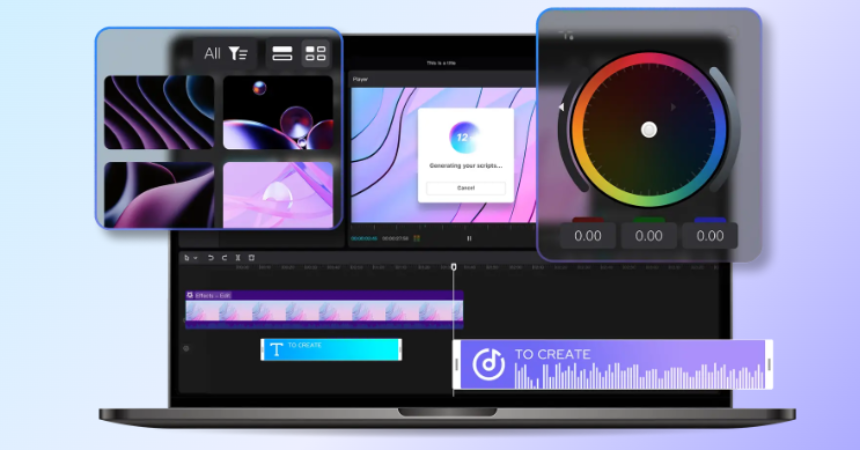ラップトップ用 CapCut は、ユーザーが大画面でプロのビデオ編集機能を利用できるようにするアプリケーションです。 シームレスで多彩なビデオ編集体験を提供します。 その機能のいくつかを見てみましょう。
ラップトップ用 CapCut: 概要
TikTok を開発した同じ会社 Bytedance によって開発された CapCut は、Android デバイスと iOS デバイスの両方で利用できるユーザーフレンドリーなビデオ編集アプリです。 シンプルさ、幅広い編集ツール、高品質のビデオを作成できる機能で人気を集めました。 CapCut は主にモバイルでの使用を目的として設計されていますが、ラップトップまたはデスクトップ コンピューターでも使用する方法があります。
ラップトップ用の CapCut の取得
ラップトップで CapCut を使用するには、コンピュータ上で Android アプリを実行できるようにする Android エミュレータが必要です。 開始方法は次のとおりです。
- Androidエミュレータをダウンロードする: 信頼できる Android エミュレータを選択してください。 それぞれの Web サイトにアクセスし、ラップトップのオペレーティング システム (Windows または macOS) と互換性のあるエミュレータをダウンロードします。
- エミュレータをインストールします: ダウンロードしたインストーラーを実行し、画面上の指示に従ってラップトップにエミュレーターをインストールします。
- Googleアカウントでサインイン: インストール後、エミュレータを起動します。 Google Play ストアにアクセスするために必要な Google アカウントでサインインする必要があります。
- Google Play ストアにアクセスする: サインインしたら、エミュレーター内から Google Play ストアを開きます。
- キャップカットを検索: Play ストアで、検索バーを使用して「CapCut」を探します。 見つかったら「インストール」ボタンをクリックします。
- CapCut を実行する: インストールが完了したら、エミュレータから直接 CapCut を実行できます。 インストールされているアプリのリストに表示され、ラップトップでビデオの編集を開始できます。
CapCut の主な機能
CapCut は、優れたビデオ編集ツールとなるさまざまな機能を提供します。
- タイムライン編集: CapCut はタイムラインベースの編集インターフェイスを提供し、クリップ、トランジション、エフェクトのタイミングと配置を正確に制御できます。
- 多層編集: ビデオ、オーディオ、テキスト、ステッカーなどの複数のレイヤーを操作して、複雑でダイナミックなビデオを作成できます。
- トランジションとエフェクト: CapCut は、ビデオを強化し、プロフェッショナルな雰囲気を加えるさまざまなトランジション、フィルター、特殊効果を提供します。
- オーディオ編集: オーディオトラックを簡単に追加、トリミング、調整したり、エフェクトを適用してオーディオ品質を向上させることができます。
- エクスポートオプション: CapCut を使用すると、ビデオをさまざまな形式や解像度でエクスポートでき、さまざまなプラットフォームやデバイスとの互換性が確保されます。
- ユーザーフレンドリーなインターフェース: アプリの直感的なデザインにより、初心者から経験豊富な編集者までアクセス可能です。
まとめ
ラップトップ用 CapCut は、より大きな画面で作業することを好む人、またはラップトップの処理能力を活用したい人にビデオ編集の可能性の世界を開きます。 適切な Android エミュレータを使用すると、CapCut がコンテンツ クリエーターの間で人気となっているのと同じ使いやすいインターフェイスと堅牢な機能を楽しむことができます。 そのため、YouTube チャンネル、ソーシャル メディア、または個人プロジェクト用にビデオを編集している場合でも、ラップトップ上の CapCut を使用すると、創造的なビジョンを簡単に実現することができます。 ぜひ試してみて、ビデオ編集の可能性を解き放ちましょう。
注: エミュレータについて読みたい場合は、私のページにアクセスしてください
https://android1pro.com/mumu-player/
https://android1pro.com/android-studio-emulator/
この投稿に関するご質問は、以下のコメント欄にご記入ください。